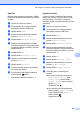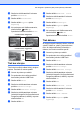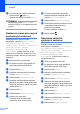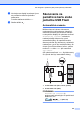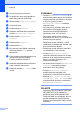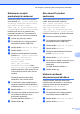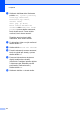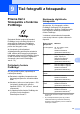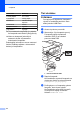Advanced User's Guide
Table Of Contents
- Podrobná príručka používateľa MFC‑J6520DW MFC‑J6720DW
- Príručky používateľa a kde ich nájdem?
- Obsah
- 1 Všeobecné nastavenia
- 2 Funkcie zabezpečenia
- Secure Function Lock 2.0 (Zabezpečené uzamknutie funkcií 2.0)
- Obmedzenie vytáčania
- 3 Odoslanie faxu
- Ďalšie možnosti odosielania
- Ďalšie funkcie odosielania
- Výzva
- 4 Príjem faxu
- 5 Vytáčanie a ukladanie čísiel
- 6 Tlač správ
- 7 Kopírovanie
- Možnosti kopírovania
- Zastavenie kopírovania
- Zvýšenie rýchlosti a kvality kopírovania
- Zväčšenie alebo zmenšenie kópií
- Vytváranie kópií N na 1 alebo plagátu (Rozloženie strany)
- Kopírovanie 2 na 1 ID (Rozloženie strany)
- Triedenie kópií
- Úprava sýtosti
- Režim úspory atramentu
- Kopírovanie tenkého papiera
- Automatické narovnanie zošikmenia
- Kopírovanie knihy
- Kopírovanie vodoznaku
- Odstránenie farby pozadia
- Obojstranné kopírovanie
- Nastavenie zmien ako nových predvolených nastavení
- Obnovenie všetkých výrobných nastavení
- Uloženie možností kopírovania pod skratkou
- Skratky kopírovania formátu A3
- Možnosti kopírovania
- 8 Tlač fotografií z pamäťovej karty alebo jednotky USB Flash
- 9 Tlač fotografií z fotoaparátu
- A Bežná údržba
- B Glosár
- Index
- brother SVK
Tlač fotografií z pamäťovej karty alebo jednotky USB Flash
71
8
Nastavenie nových
predvolených nastavení
Nastavenia funkcie Skenovanie na médiá,
ako napríklad ADF, vysoko rychlostny
rezim, Typ skenovania, Rozlisenie,
Typ suboru, Velkost skenu,
Sken. pap. po dlzke, Automaticke
orezanie a Odstranit farbu pozadia,
môžete uložiť tak, že ich nastavíte ako
predvolené nastavenia. Tieto nastavenia
zostanú aktívne, kým ich znova nezmeníte.
a Otvorte kryt slotov pre médiá.
b Do správneho slotu vložte pamäťovú
kartu alebo jednotku USB Flash.
c Stlačte tlačidlo Skenovat do media.
d Stlačte tlačidlo Moznosti.
e Stlačením tlačidla a alebo b zobrazte
položku ADF, vysoko rychlostny
rezim, Typ skenovania,
Rozlisenie, Typ suboru,
Velkost skenu,
Sken. pap. po dlzke,
Automaticke orezanie alebo
Odstranit farbu pozadia a potom
stlačte nastavenie, ktoré chcete zmeniť.
Potom stlačte možnosť, ktorú chcete
nastaviť.
Zopakujte tento krok pre každé
nastavenie, ktoré chcete zmeniť.
f Po dokončení výberu požadovaných
nastavení stlačením tlačidla a alebo b
zobrazte položku Uloz nov.predvol.
g Stlačte tlačidlo Uloz nov.predvol.
h Na dotykovom displeji sa zobrazí výzva
na potvrdenie zmeny pre nové
predvolené nastavenia.
Potvrďte stlačením tlačidla Ano.
i Stlačte tlačidlo .
Ako obnoviť výrobné
nastavenie
Všetky nastavenia funkcie Skenovanie na
médiá, ktoré ste zmenili, napríklad
ADF, vysoko rychlostny rezim,
Typ skenovania, Rozlisenie,
Typ suboru, Velkost skenu,
Sken. pap. po dlzke, Automaticke
orezanie a Odstranit farbu pozadia,
môžete obnoviť späť na výrobné nastavenia.
a Otvorte kryt slotov pre médiá.
b Do správneho slotu vložte pamäťovú
kartu alebo jednotku USB Flash.
c Stlačte tlačidlo Skenovat do media.
d Stlačte tlačidlo Moznosti.
e Stlačením tlačidla a alebo b zobrazte
položku Vyrobny Reset.
f Stlačte tlačidlo Vyrobny Reset.
g Na dotykovom displeji sa zobrazí výzva
na potvrdenie vrátenia výrobného
nastavenia.
Potvrďte stlačením tlačidla Ano.
h Stlačte tlačidlo .
Uloženie možností
skenovania pod skratkou
Často používané možnosti skenovania
môžete uložiť pod skratkou. V tejto časti je
popísaný spôsob pridania skratky pre
možnosť Skenovat do media.
a Otvorte kryt slotov pre médiá.
b Do správneho slotu vložte pamäťovú
kartu alebo jednotku USB Flash.
c Stlačte tlačidlo Skenovat do media.
d Stlačte tlačidlo Moznosti.